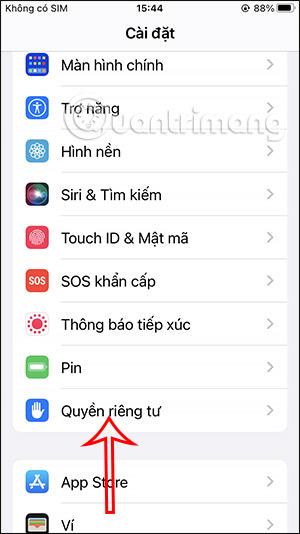На iPhone има секция за доклад за сигурността на приложението за iPhone, за да видите каква информация използват приложенията на iPhone, като лични данни, използване на интернет, контакти и т.н. Тази функция ще изброи ясно информацията. Каква информация и съдържание използва приложението и достъпи в системата. Това ще ни помогне да разберем дали някое приложение нарушава поверителността или не. Статията по-долу ще ви напътства как да включите предупрежденията за сигурност на приложенията на iPhone.
Инструкции за включване на отчитане на сигурността на приложението на iPhone
Етап 1:
Осъществяваме достъп до Настройки на iPhone, след което щракнете върху Поверителност за достъп.

Стъпка 2:
Превключете към новия интерфейс и щракнете върху Доклад за сигурността на приложението . След това потребителите трябва да докоснат Разрешаване на докладване за сигурността на приложението.


Стъпка 3:
След активиране на отчета за сигурност на приложението, цялата информация за отчета ще се появи в този интерфейс, когато имаме достъп и използваме приложението на iPhone.

Стъпка 4:
По-долу е интерфейсът, който отчита информацията и данните, използвани и използвани от приложението на iPhone.
Всеки елемент от информацията се показва ясно и вие щракнете, за да видите повече подробности за съдържанието, до което приложението е имало достъп.



По подразбиране отчетът ще бъде разделен на 4 секции с използвани данни, включително достъп до сензори и данни, мрежова активност на приложения, най-контактни домейни и мрежова активност на уебсайтове.
- Достъп до сензори и данни: Броят пъти, когато дадено приложение е имало достъп до сензори на iPhone, като камера, местоположение, контакти, запис на екрана, медийна библиотека, библиотека със снимки или микрофон.
- Мрежова активност на приложението: Показва с колко домейна се е свързало приложението и кога е осъществен всеки контакт.
- Мрежова активност на сайта: Показва интернет домейните, с които са се свързали сайтовете, които сте посетили през вашия уеб браузър в приложение.
- Домейни с най-много контакти: Показва класацията на домейните в Интернет, с които приложението най-много се свързва.